HitFilm Express a DaVinci Resolve jsou oba skvělé programy pro úpravu videa a mají obrovskou základnu věrných uživatelů. HitFilm Express vs DaVinci Resolve, co je pro vás lepší? Abyste se mohli lépe rozhodnout, tento příspěvek vám poskytne některé podrobnosti o srovnání mezi nimi. Pokud k nim chcete alternativu, vyzkoušejte MiniTool MovieMaker.
DaVinci Resolve vs HitFilm Express:Oba jsou úžasné nástroje v kategorii editorů videa. Jaké jsou rozdíly mezi DaVinci Resolve a HitFilm Express? Který z nich vám nejlépe vyhovuje a má funkce, které potřebujete?
Abychom vám pomohli najít rozdíl, tento příspěvek pokrývá hlavní rozdíl mezi HitFilm Express a DaVinci Resolve v 5 aspektech:snadnost použití, hardwarové požadavky, funkce, ceny a podpora formátů souborů a rozlišení. Pojďme dál a zjistěte to!
HitFilm Express vs DaVinci Resolve
HitFilm je poměrně nový editor videa vytvořený společností FXhome. Často jej využívají zkušení youtubeři a nezávislí filmaři pro invenční střih. Tento software je velmi známý svými nástroji pro tvorbu vizuálních efektů.
DaVinci Resolve vytvořil vývojář Blackmagic Design. Nejedná se o nový software a je na trhu již delší dobu. Původně to začalo jako nástroj pro korekci barev a později se vyvinul v profesionální video editor pro pokročilé filmaře.
Nyní, když víme o těchto dvou programech trochu více, pojďme si porovnat „HitFilm Express vs DaVinci Resolve“, abychom zjistili, který je pro vás lepší.
HitFilm Express vs DaVinci Resolve – snadné použití
No, ne všichni uživatelé jsou profesionálové na střih videa, srovnání HitFilm Express vs DaVinci Resolve začíná jednoduchostí použití, protože musíme vzít v úvahu schopnosti uživatelů upravovat.
HitFilm se zaměřuje na běžné editory videa, jako jsou vloggery, uživatelé YouTube, TikTokers, influenceři a další. Je ideální pro začátečníky. HitFilm Express jim poskytuje mnoho bezplatných výukových programů a vestavěných projektů, které jim pomohou naučit se program.
Obecně řečeno, tato aplikace se snadno používá za předpokladu, že jste zvládli základy úprav.
Video editor Davinci Resolve používají některé společnosti pro profesionální střih a postprodukci filmů. Je navržen tak, aby splňoval požadavky profesionální výroby. Skvělé pro zkušené video editory a koloristy. Jeho kvalita je tak vysoká, že se používá v barevných odstínech hollywoodských filmů o zvířatech.
Ale pokud potřebujete jednoduchý projekt na úpravu videa, mnoho z výkonných systémů nakonec bude jen sbírat prach.
HitFilm Express vs DaVinci Resolve – hardwarové požadavky
Pokračujme ve srovnání HitFilm Express vs DaVinci Resolve. Hardwarové požadavky jsou také důležitými faktory, které je odlišují. Následující část vám o tom poskytne jasné informace.
DaVinci Resolve je kompatibilní s Windows, Mac a Linux.
Systémové požadavky DaVinci Resolve jsou následující:
Uživatelé Windows budou potřebovat alespoň 16 GB systémové paměti, GPU s podporou OpenCL 1.2 nebo CUDA 11, Integrovaný GPU s alespoň 2 GB VRAM.
Uživatelé počítačů Mac si vystačí s 16 GB systémové paměti, GPU s podporou Metal nebo OpenCL 1.2, integrovaným GPU s alespoň 2 GB VRAM.
Uživatelé Linuxu potřebují CentOS 7.3, 32 GB systémové paměti, GPU s podporou OpenCL 1.2 nebo CUDA 11, Discrete GPU má alespoň 2 GB VRAM.
Systémové požadavky HitFilm Express jsou o něco skromnější. Je k dispozici pro Windows i Mac.
Uživatelé Windows mohou program používat s alespoň 4 GB RAM (ideální je 8 GB). Pokud jde o procesory, HitFilm doporučuje procesor Intel Core 4. generace nebo ekvivalent AMD. Mac 10.13 je minimální doporučený požadavek pro uživatele Apple.
Funkce HitFilm Express vs DaVinci Resolve
Tyto rozdíly nejsou tak výrazné, zvláště u začátečníků. Obě aplikace vám poskytují mnoho funkcí pro základní úpravy. Můžete importovat své klipy, stříhat, aplikovat přechody, efekty a exportovat je v mnoha různých formátech.
Davinci Resolve studio vyvinulo kreativnější barvicí nástroje než HitFilm Express (koneckonců DaVinci začínalo jako barvicí software). Některé pokročilé nástroje v HitFilm Express můžete získat pouze přidáním pluginu.
DaVinci nabízí funkce placené verze, které budou potřebovat pouze profesionálové na vysoké úrovni, ale bezplatná verze HitFilm je o něco přísnější.
To znamená, že placená verze DaVinci Resolve umožňuje exportovat 8K video, používat některé ze složitých efektů, spolupracovat na projektech, automaticky maskovat obličeje pro korekci barev nebo používat některé z 3D nástrojů. Pokud nejste profesionální editor, zjistíte, že jsou jen zřídka potřeba.
Na druhou stranu HitFilm z bezplatné verze odstranil mnoho běžně používaných funkcí. Například většina knihoven efektů vyžaduje poplatek. Dobrá věc je, že si nemusíte kupovat plnou verzi aplikace, abyste získali jeden efekt. Ve většině případů můžete požadovanou funkci nebo efekt získat samostatně.
HitFilm Express vs DaVinci Resolve-Pricing
Pokud jde o DaVinci Resolve vs HitFilm Express, cena je důležitým faktorem, který ovlivňuje vaše rozhodnutí.
Pokud jde o DaVinci Resolve, můžete si vybrat bezplatnou nebo placenou verzi DaVinci Resolve pro plné funkce. Cena za placenou verzi je jednorázová platba 299 USD. Po zaplacení jsou upgrady trvale zdarma.
HitFilm Express nabízí modulární přístup. Můžete začít od bezplatné verze, koupit si HitFilm Pro (cena 299 $) nebo přidat upgrady na HitFilm Express. Můžete zaplatit pár dolarů za přidání funkcí, které chcete.
HitFilm Express vám nabízí výplatu, jak chcete:nastavením posuvníku upravte výši daru. Často se můžete vrátit později a poskytnout skutečný dar.
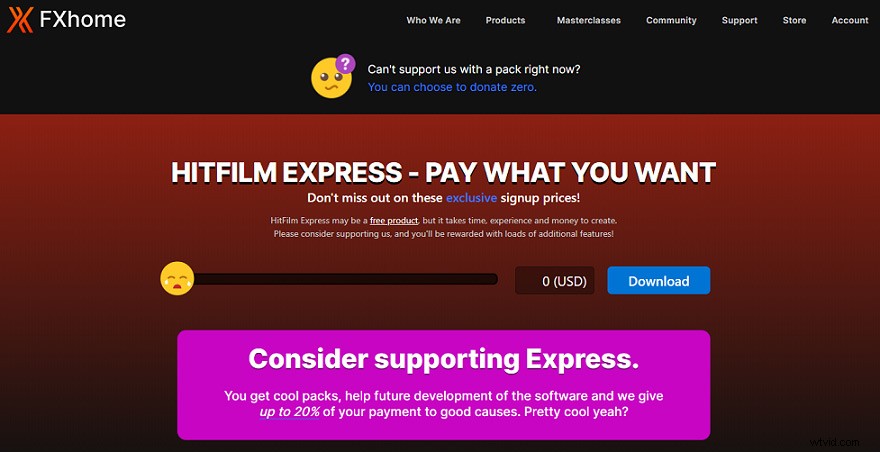
HitFilm Express vs DaVinci Resolve – podpora formátů souborů a rozlišení
Oba programy umožňují exportovat a upravovat 4K videa. Pokud z nějakého důvodu potřebujete vyšší rozlišení, budete muset zaplatit za profesionální verzi.
DaVinci podporuje většinu nejběžněji používaných formátů souborů ve video produkci, jako jsou ARI, DPX, MXF, MTS, R3D, AVI, MP4, MOV a další. Běžně zpracovávané formáty obrazových souborů jako TIF, PSD, PNG, DNG, JPG a další. Podporuje formáty zvukových souborů včetně AAC, MP3, AIFF, WAVE atd.
Video editor HitFilm Express podporuje video formáty jako MP4, AVCHD, AVI, M2T, M2TS, MTS, MXF DV, HDV, WMV a tak dále. HitFilm Pro také podporuje OpenEXR, Apple ProRes (Mac), GoPro CineForm (Win). Mezi formáty obrázků patří BMP, GIF, JPG, PNG, TIFF a OpenEXR. Mezi zvukové formáty patří AAC, MP3, M4A, MPA, WAV a WMA
Když však tyto dva porovnáte, všimnete si, že HitFilm vás požádá o upgrade na HitFilm Pro, abyste získali to, co Resolve dokáže zdarma.
Tento příspěvek sdílí hlavní rozdíly mezi HitFilm Express a Davinci Resolve. Hodně mi to pomáhá při rozhodování. Klikněte na Tweet
Nejlepší 3 alternativy k HitFilm Express a DaVinci Resolve
Výše uvedená část sdílí srovnání DaVinci Resolve vs HitFilm Express. Oba jsou to výkonné nástroje pro úpravu videa s pokročilými funkcemi pro úpravu videa.
Pokud jste ve střihu videa nováček nebo chcete nějaké jednodušší nástroje pro úpravy, můžete se podívat na následující část. Zde jsou 3 nejlepší alternativy HitFilm Express a DaVinci Resolve.
MiniTool MovieMaker
Ve srovnání s HitFilm Express a DaVinci Resolve je MiniTool MovieMaker 100% bezplatný a jednoduchý video editor bez reklam a vodoznaku pro Windows. Je zcela přátelský pro začátečníky.
Podporuje nejoblíbenější formáty videa, zvuku a fotografií. Každý jej může použít k vytváření videí z obrázků, videoklipů a hudby, aniž by potřeboval nějaké zkušenosti s úpravami.
Tento bezplatný editor videa nabízí mnoho nástrojů pro úpravy, které potřebujete k optimalizaci svých videí. Videa můžete rozdělit, oříznout, otočit, převrátit, převrátit, zrychlit nebo zpomalit videa, přidávat k videím efekty, text a přechody a tak dále.
Kromě funkcí pro úpravu videa vám také umožňuje vytvářet prezentace s obrázky a hudbou. Můžete také upravit zvuk. Můžete odstranit a extrahovat zvuk z videa, sloučit soubory MP3, oříznout zvuk a další.
Abychom vám pomohli lépe poznat funkce pro úpravy, pojďme se podívat, jak upravovat videa pomocí MiniTool MovieMaker.
Jak upravovat videoklipy pomocí programu MiniTool MovieMaker
Krok 1. Stáhněte a nainstalujte MiniTool MovieMaker na PC.
Krok 2. Spusťte program a zavřete vyskakovací okno pro vstup do hlavního rozhraní.
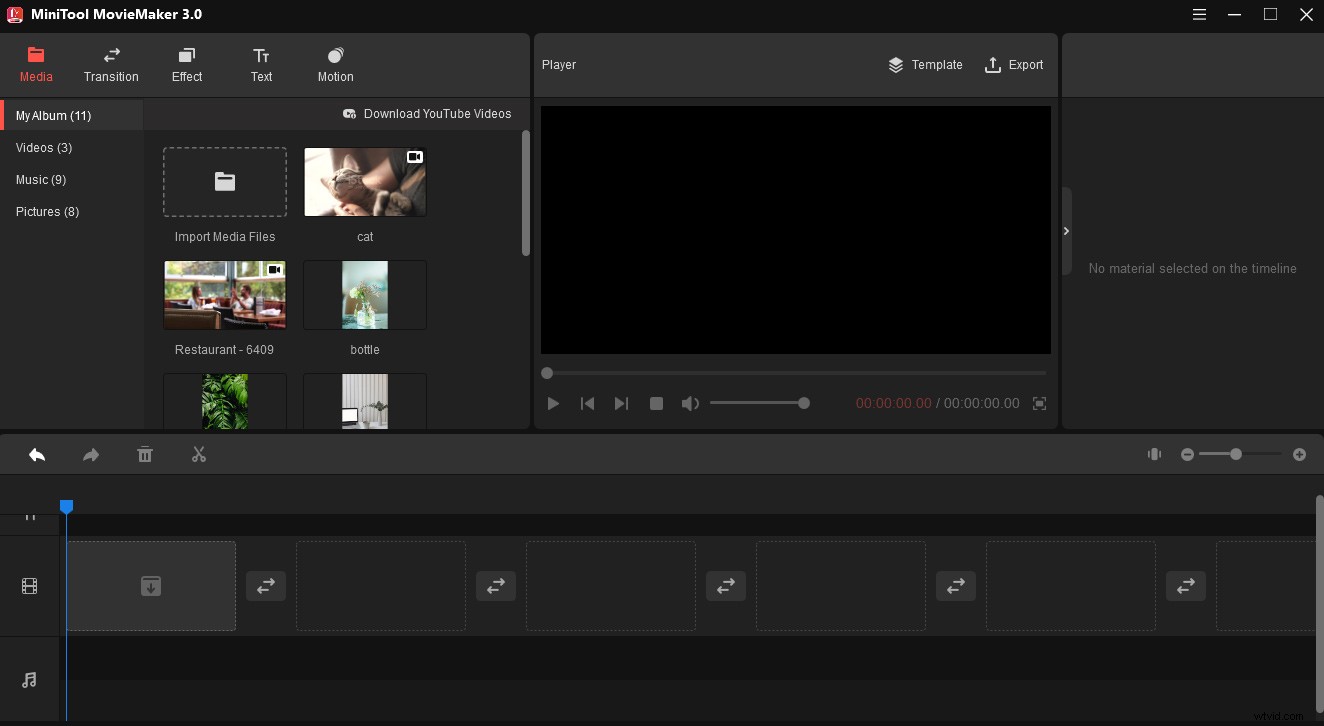
Krok 3. Klikněte na Importovat mediální soubory tlačítko pro import požadovaných souborů. A pak je přetáhněte na časovou osu.
Krok 4. Rozdělení videa:Vyberte videoklip na časové ose, přetáhněte přehrávací hlavu na požadované místo a kliknutím na ikonu nůžek jej rozdělte, nebo klikněte na panel nástrojů ikony nůžek a zvolte Rychlé rozdělení .
Krok 5. Přidat přechod:Vyberte klip, kam chcete přidat přechod vedle něj. Přejděte na Přechod . Přetáhněte požadovaný přechod na místo mezi dvěma klipy. Nebo klikněte pravým tlačítkem na přechod a vyberte možnost Použít na vše přidat stejný přechod ke všem klipům na časové ose.
Krok 6. Přidejte hudbu na pozadí:Vyberte Hudba v části Média a poté použijte vestavěné hudební stopy. Klikněte na „+ ” pro přidání hudby do videa nebo přetažením hudby do videa na časové ose.
Krok 7. Klepněte na Exportovat otevřete okno exportu. Po optimalizaci klikněte na Exportovat pro uložení videa do PC.
MiniTool MovieMaker je snadno použitelný a výkonný video editor. Díky tomu mohu dokončit úpravy v několika krocích. Kliknutím na Tweet
Záběr
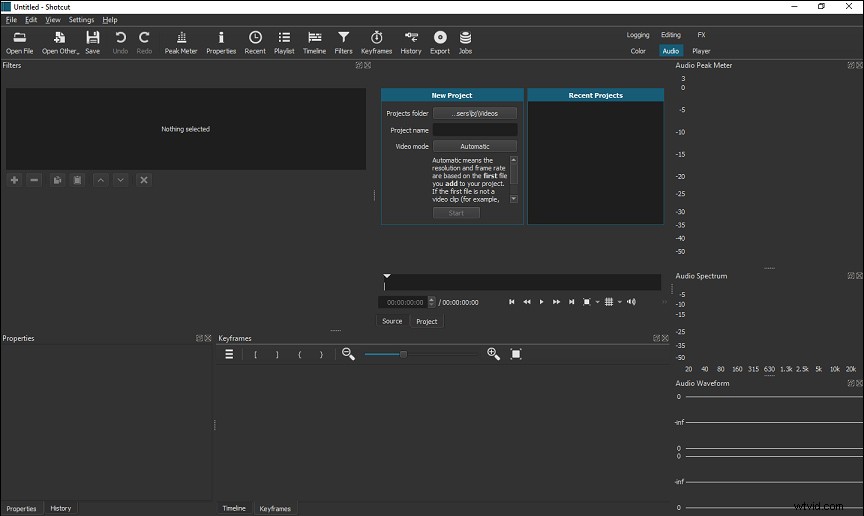
Shotcut je také jednou z nejlepších alternativ HitFilm Express a DaVinci Resolve. Je to bezplatný editor videa pro Windows, MacOS a Linux.
Podporuje mnoho oblíbených audio, video a obrazových formátů, jako jsou MP3, AVCHD, AVI, MP4, MOV, BMP, GIF, JPEG atd.
Při spuštění si můžete vybrat mnoho rozlišení a snímkových frekvencí, které jsou nastaveny tak, aby se automaticky přizpůsobily prvnímu mediálnímu souboru, který do projektu přidáte. Editor stop vám umožňuje přidávat video a zvukové stopy a upravovat individuální nastavení hlasitosti a viditelnosti.
Tento software je neustále aktualizován a má úžasné komunitní fórum a video tutoriály, kde můžete sdílet tipy a triky mezi uživateli.
OpenShot
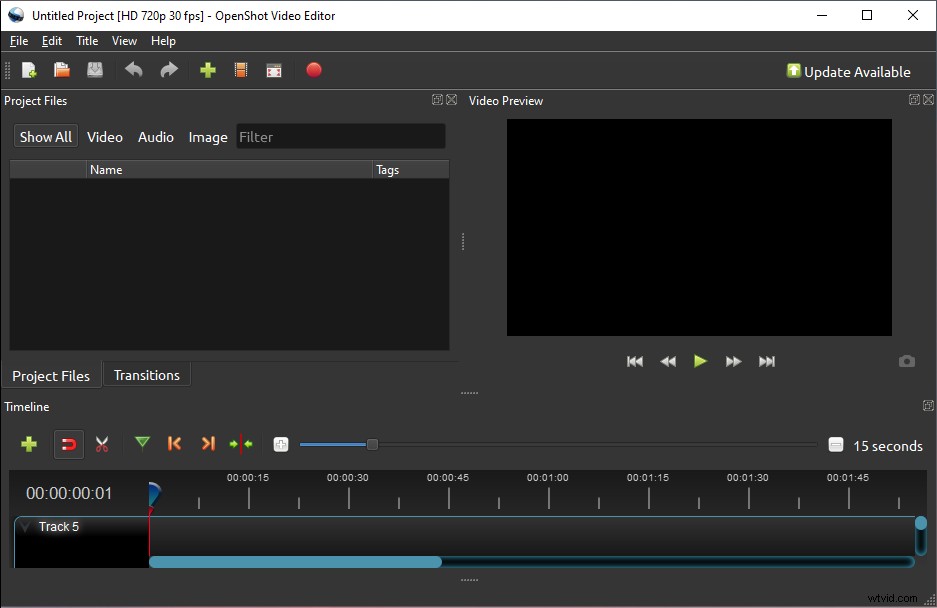
OpenShot je další skvělou alternativou k HitFilm Express a DaVinci Resolve. Snadno se používá a snadno se učí, přičemž si stále zachovává některé pokročilé funkce.
První, čeho si všimnete, je elegantní a čisté uživatelské rozhraní. Přivádí nás přímo do editoru časové osy nebo stop.
Klipy na časové ose lze upravit mnoha způsoby, včetně změny měřítka, oříznutí, otočení, přichycení a úpravy polohy XY. Pro změnu velikosti klipů můžete také použít transformační nástroj.
Ještě důležitější je, že OpenShot podporuje více než 70 jazyků a dokumentaci. Je to skvělé pro nerodilé mluvčí angličtiny.
Závěr
Na základě výše uvedené diskuse jsme sdíleli hlavní rozdíly mezi HitFilm Express a DaVinci Resolve a představili 3 nejlepší alternativy k HitFilm Express a DaVinci Resolve. jaký je tvůj nejoblíbenější? Neváhejte se podělit o své nápady v oblasti komentářů nebo nás kontaktujte na adrese [email protected], pokud máte nějaké dotazy ohledně používání MiniTool MovieMaker.
